| Linux Tips | |
|
[Windows]キーでGNOMEのメインメニューを開くには 北浦訓行 |
|
106キーボードには、最も手前の列にWindowsのロゴマークに似た刻印を持つ[Windows]キーが2つある。また、右側の[Windows]キーの右にはショートカットメニューを表示するための[Menu]キーがある。GNOMEでは、これら3つのキーは使われていないが、KDEでは左側の[Windows]キーを押すとKメニューが表示されるので便利だ。そこで、GNOMEでも[Windows]キーでメインメニュー(実際にはパネル・メニューまたはroot menu)を開くようにしてみよう。
GNOMEには、キーボードのショートカットを設定するツールがある。メインメニューの表示は、デフォルトでは[Alt]+[F1]キーが割り当てられている。このツールで割り当てを変更すれば実現できそうだが、実際に設定を試してみると、キーボードのショートカット設定ツールは、[Windows]キーを認識しない。そこで、事前にxmodmapコマンドで[Windows]キーを別のキー(例えば[F13]など)に割り当てておき、その後で設定を行う。
まず、[Windows]キーなどのキーコードを調べる。これは、xevを使えば簡単に調べることができる(キーコードを調べるには参照)。以下がその結果だ。
|
キー
|
キーコード
|
|
| 左[Windows]キー | 115 | |
| 右[Windows]キー | 116 | |
| [Menu]キー | 117 |
最初に、ホームディレクトリに以下のファイルを作成する。
keycode 115 = F13 |
| ~/.xmodmap.106 |
次に、~/.xmodmap.106をX Window Systemの起動時に読み込ませるようにする。ホームディレクトリに.xinitrcというファイルを作成して、そこに以下の記述を追加する(.xinitrcがすでにある場合は、追加する)。
xmodmap $HOME/.xmodmap.106 |
ファイルの作成・編集が終わったら、X Window Systemを起動してキーボードのショートカット設定ツールを開く。
Red Hat Linuxの場合は、メインメニュー(GNOMEメニュー)の[個人設定]−[キーボード・ショートカット]を選択する。
[パネル・メニューのポップアップ]をクリックすると、右のショートカットキーが表示されている部分が、[新しいキーを押下して下さい……]というメッセージに変わるので、左側の[Windows]キーを押す。すると、メッセージが[F13]に変わる。
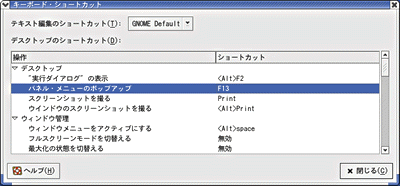 |
| [Windows]キーの設定を行った後の[キーボード・ショートカット]の画面 |
[閉じる]ボタンをクリックして、[Windows]キーを押してみよう。マウスポインタがある位置に、メインメニューが表示されるはずだ。
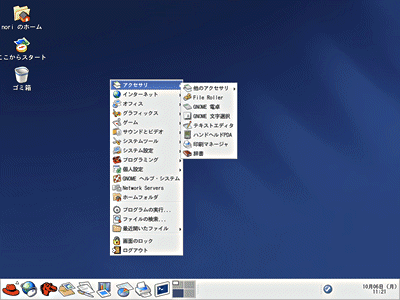 |
| [Windows]キーでメインメニューが表示された |
Vine LinuxやTurbolinuxの場合は、GNOMEパネル上の[GNOME設定ツール](コントロールセンター)クリックして、左側のペインで[Sawfishウィンドウマネージャ]−[ショートカット]をクリックする。
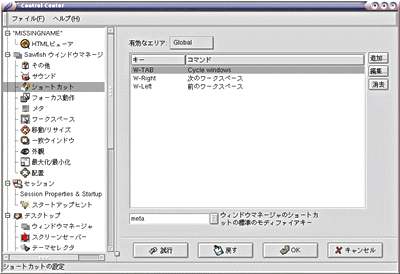 |
| [GNOME設定ツール](コントロールセンター) |
右のペインの[追加]ボタンをクリックすると、[ショートカットキーを編集]ダイアログボックスが表示される。
 |
| [ショートカットキーを編集]ダイアログボックス |
右上の[取り込み]ボタンをクリックして、[Windows]キーを押す。すると、[キー]のボックスに[F13]という文字が入力されるはずだ。その後、下のコマンド一覧から[Popup root menu]を選択し、[OK]ボタンをクリックする。コントロールセンターに戻るので、[OK]ボタンをクリックする。コントロールセンターのウィンドウを閉じて[Windows]キーを押すと、マウスポインタがある位置にちょっと内容が違うが、メインメニューが表示されるはずだ。
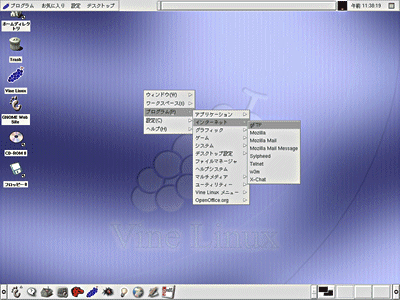 |
| [Windows]キーでroot menuが表示された |
| Linux Tips Index |
| Linux Squareフォーラム Linux Tipsカテゴリ別インデックス |
|
- 【 pidof 】コマンド――コマンド名からプロセスIDを探す (2017/7/27)
本連載は、Linuxのコマンドについて、基本書式からオプション、具体的な実行例までを紹介していきます。今回は、コマンド名からプロセスIDを探す「pidof」コマンドです。 - Linuxの「ジョブコントロール」をマスターしよう (2017/7/21)
今回は、コマンドライン環境でのジョブコントロールを試してみましょう。X環境を持たないサーバ管理やリモート接続時に役立つ操作です - 【 pidstat 】コマンド――プロセスのリソース使用量を表示する (2017/7/21)
本連載は、Linuxのコマンドについて、基本書式からオプション、具体的な実行例までを紹介していきます。今回は、プロセスごとのCPUの使用率やI/Oデバイスの使用状況を表示する「pidstat」コマンドです。 - 【 iostat 】コマンド――I/Oデバイスの使用状況を表示する (2017/7/20)
本連載は、Linuxのコマンドについて、基本書式からオプション、具体的な実行例までを紹介していきます。今回は、I/Oデバイスの使用状況を表示する「iostat」コマンドです。
|
|




